打印机脱机问题是使用打印机过程中常见的故障之一,给用户带来了很多困扰。本文将介绍打印机脱机问题的解决方法,帮助用户快速解决打印机脱机的困扰。

电脑品牌型号:戴尔XPS 15
操作系统版本:Windows 10
打印机品牌型号:惠普 LaserJet Pro MFP M130fw
打印机驱动版本:v2.0.16293.1
1、确保打印机与电脑连接正常。检查USB线是否插紧,或者尝试更换USB线。
2、如果使用无线打印机,检查无线网络连接是否正常,尝试重新连接无线网络。

1、检查打印机是否有纸张卡住。打开打印机盖子,检查纸张是否卡住,如有卡住的纸张,将其取出。
2、检查打印机墨盒或墨盒是否正常。如果墨盒已经用完或者墨盒故障,需要更换墨盒。
1、在电脑上打开“设备和打印机”设置,找到打印机并右键点击,选择“删除设备”。
2、重新安装打印机驱动程序。从打印机官方网站下载最新的驱动程序,安装后重新连接打印机。
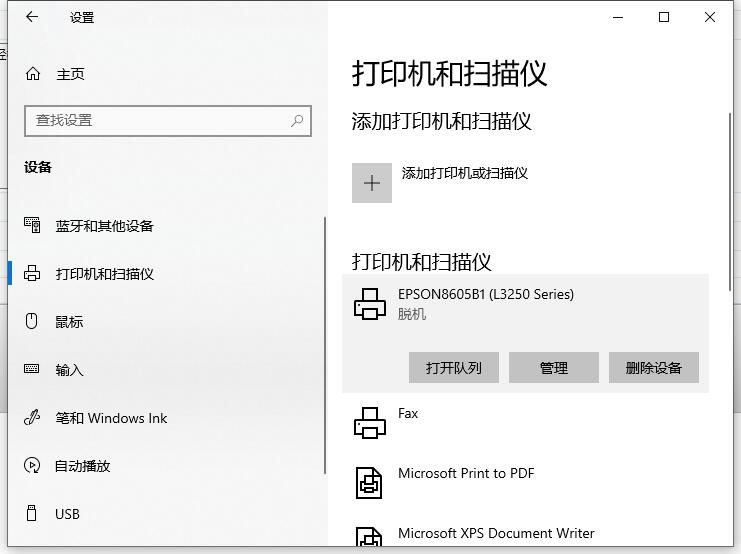
1、检查打印机是否设置为默认打印机。在电脑上打开“设备和打印机”设置,找到打印机并右键点击,选择“设为默认打印机”。
2、检查打印机是否处于脱机状态。在电脑上打开“设备和打印机”设置,找到打印机并右键点击,选择“使用在线”。
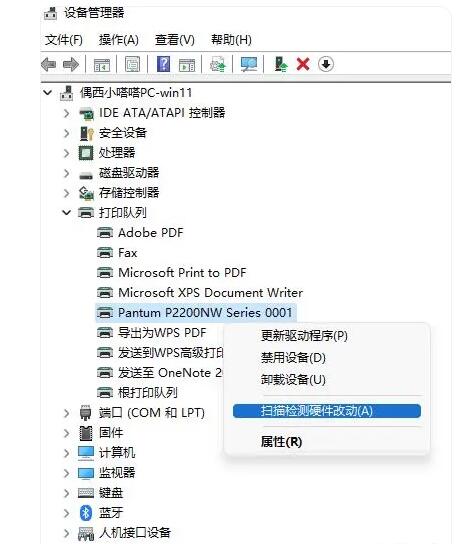
如果以上方法都无法解决打印机脱机问题,建议联系打印机品牌的技术支持,寻求进一步的帮助。
结论:通过检查打印机连接、打印机状态、重新设置打印机和检查打印机设置等方法,大部分打印机脱机问题可以得到解决。如果问题仍然存在,建议联系技术支持进行进一步的故障排除。更多关于打印机或者电脑等设备的使用方法或者故障解决教程,我们还可以在“小鱼系统官网”内查看。

打印机脱机问题是使用打印机过程中常见的故障之一,给用户带来了很多困扰。本文将介绍打印机脱机问题的解决方法,帮助用户快速解决打印机脱机的困扰。

电脑品牌型号:戴尔XPS 15
操作系统版本:Windows 10
打印机品牌型号:惠普 LaserJet Pro MFP M130fw
打印机驱动版本:v2.0.16293.1
1、确保打印机与电脑连接正常。检查USB线是否插紧,或者尝试更换USB线。
2、如果使用无线打印机,检查无线网络连接是否正常,尝试重新连接无线网络。

1、检查打印机是否有纸张卡住。打开打印机盖子,检查纸张是否卡住,如有卡住的纸张,将其取出。
2、检查打印机墨盒或墨盒是否正常。如果墨盒已经用完或者墨盒故障,需要更换墨盒。
1、在电脑上打开“设备和打印机”设置,找到打印机并右键点击,选择“删除设备”。
2、重新安装打印机驱动程序。从打印机官方网站下载最新的驱动程序,安装后重新连接打印机。
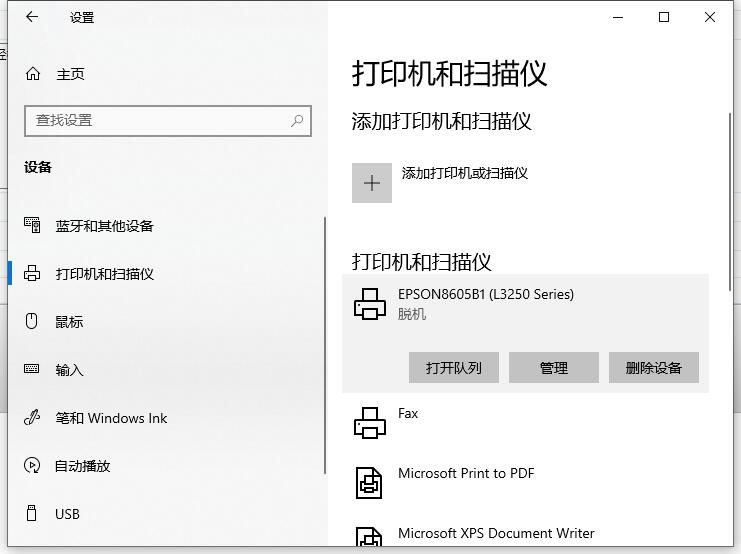
1、检查打印机是否设置为默认打印机。在电脑上打开“设备和打印机”设置,找到打印机并右键点击,选择“设为默认打印机”。
2、检查打印机是否处于脱机状态。在电脑上打开“设备和打印机”设置,找到打印机并右键点击,选择“使用在线”。
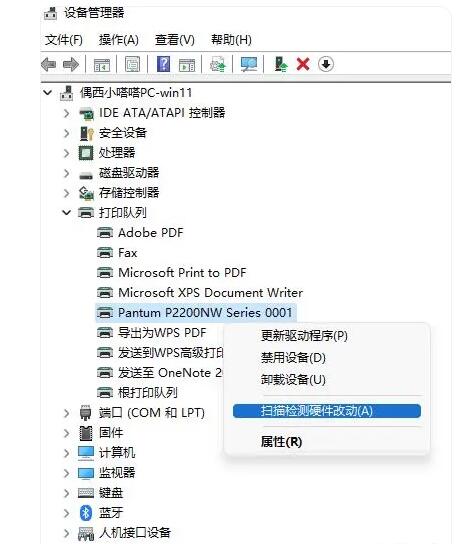
如果以上方法都无法解决打印机脱机问题,建议联系打印机品牌的技术支持,寻求进一步的帮助。
结论:通过检查打印机连接、打印机状态、重新设置打印机和检查打印机设置等方法,大部分打印机脱机问题可以得到解决。如果问题仍然存在,建议联系技术支持进行进一步的故障排除。更多关于打印机或者电脑等设备的使用方法或者故障解决教程,我们还可以在“小鱼系统官网”内查看。




